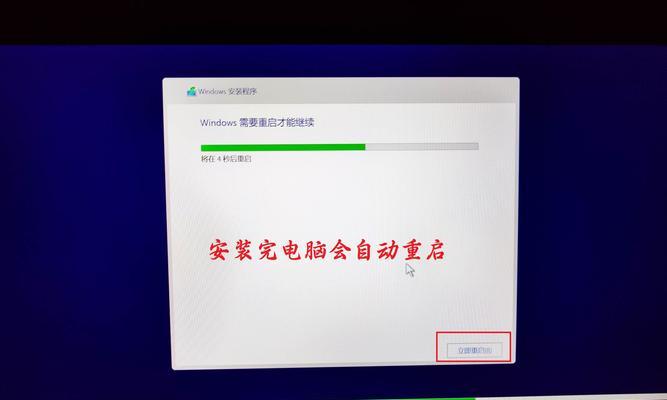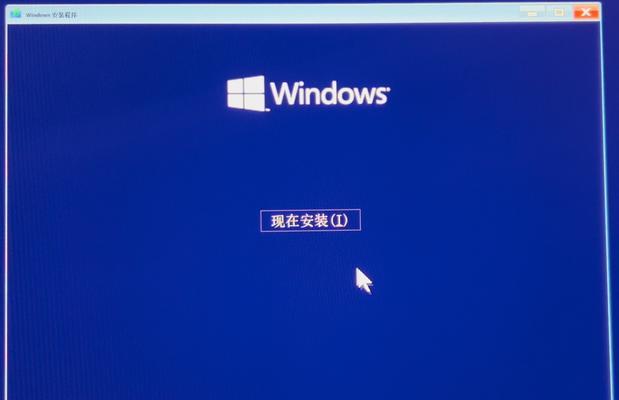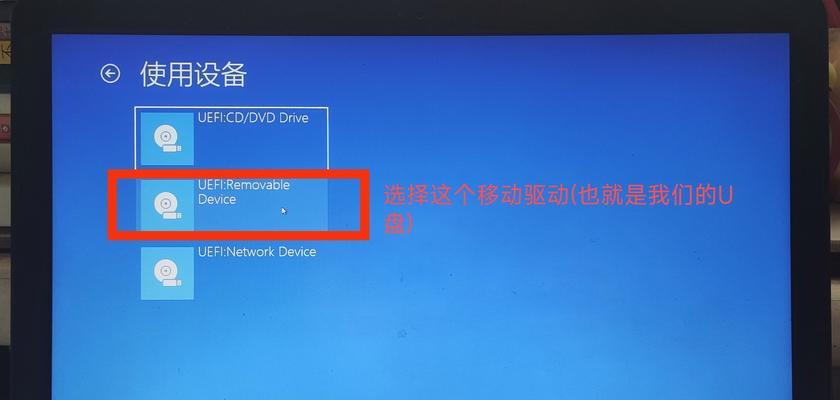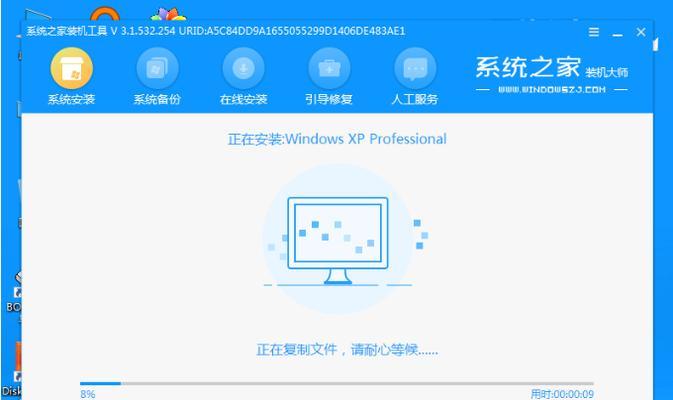在使用电脑的过程中,随着时间的推移和软硬件的不断更新,旧版的XP系统可能变得运行缓慢、不稳定或无法兼容现代软件。很多用户选择重装全新的Win7系统,以获得更好的性能和更好的兼容性。本文将为大家介绍如何使用XP系统光盘来轻松重装Win7系统的详细教程。
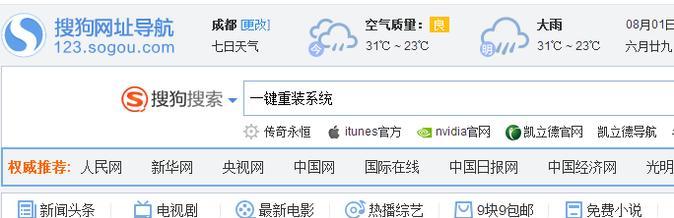
1.准备工作
在开始安装之前,请确保已备份重要数据,并确保您拥有Win7系统安装光盘、有效的产品密钥以及其他需要的驱动程序和软件。

2.启动电脑并进入BIOS设置
按下电源按钮启动电脑后,根据电脑品牌不同,按下相应的按键(通常是Delete、F2或F10)进入BIOS设置界面。
3.修改启动顺序
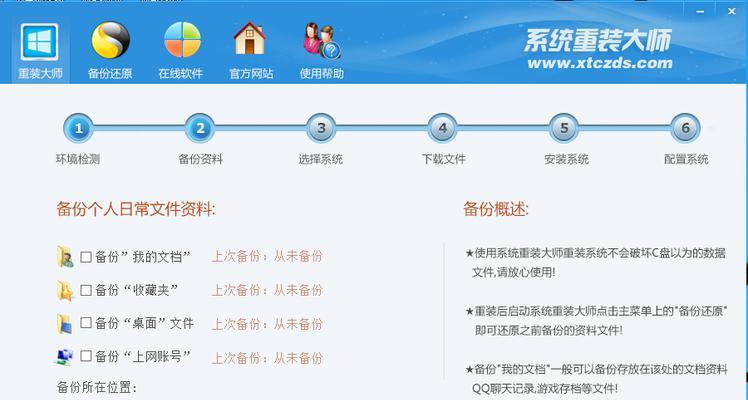
在BIOS设置界面中,找到"Boot"或"启动"选项,并将光驱设备移动到启动顺序列表的顶部,确保光盘优先于硬盘。
4.保存并退出
在修改启动顺序之后,按下相应的快捷键保存修改并退出BIOS设置界面。
5.插入Win7系统安装光盘
将Win7系统安装光盘插入电脑的光驱中,并重新启动电脑。
6.开机自动从光盘启动
电脑重新启动后,会自动从插入的光盘中加载Win7安装文件,并显示安装界面。
7.选择语言、时间和货币格式
在安装界面上,选择所需的语言、时间和货币格式,然后点击"下一步"继续安装。
8.点击"安装"按钮开始安装
在安装界面上,点击"安装"按钮开始进行Win7系统的安装过程。
9.接受许可协议
在安装过程中,您需要阅读并接受Win7系统的许可协议,然后点击"同意"继续安装。
10.选择安装类型
根据您的需求,选择适合的安装类型:升级(仅适用于将Win7安装到旧版XP上)或自定义(适用于清空硬盘并安装全新的Win7系统)。
11.选择安装位置
如果选择了自定义安装类型,请在下一步中选择将Win7系统安装到哪个硬盘分区上。
12.安装过程
点击"下一步"后,Win7系统开始进行文件的拷贝和安装,此过程可能需要一些时间,请耐心等待。
13.完成安装并重启电脑
安装完成后,电脑将自动重新启动,并进入设置用户账户和密码的界面。
14.设置用户账户和密码
按照界面提示,设置您的用户账户和密码,并进行一些其他的个性化设置。
15.安装驱动程序和软件
安装完Win7系统后,您需要安装所需的驱动程序和软件,以确保所有硬件和软件能够正常运行。
通过以上简单的步骤,我们可以使用XP系统光盘轻松重装全新的Win7系统。这样做不仅可以提升电脑性能,还能获得更好的软件兼容性。记得在操作之前备份重要数据,并准备好所需的光盘、产品密钥以及驱动程序和软件。重装Win7系统后,不要忘记安装必要的驱动程序和软件,以确保所有硬件和软件都能正常工作。
标签: #重装系统